エルミタ的速攻撮って出しレビュー Vol.876
2020.05.31 更新
文:/撮影・pepe
最初はリフレッシュレートの違いを体感するために、レースゲーム「Assetto Corsa」のリプレイを使用し、リフレッシュレート60Hz/120Hz/165Hzそれぞれの違いを比較する。テストではディスプレイ同期を有効化するとともに、デジタルスチルカメラのスーパースローモーションにより画面を直接撮影している。
日ごろから目が鍛えられているゲーマーであれば、60Hzはもはや違和感でしかないだろう。検証用PCは紛れもなくハイエンドスペックだが、これよりもスペックを抑えた構成で高フレームレートを維持できるゲームタイトルは数多くある。可能ならば120Hz以上のリフレッシュレート環境でプレイした方が、良い結果を残せるのは言うまでもない。
続いて60Hzと165Hzを横並びで残像感を比較してみよう。書き換え回数が2.75倍となる165Hzでは、一見いくつも残像が連なって見えるがその残像は徐々に薄くなっているのに対し、60Hzでは書き換え回数が少ないため、すでにその場所にはない残像が色濃く残ってしまっている。特に動きの早いゲームではリフレッシュレートの高さがカギとなるだろう。
次は、ディスプレイ同期技術の「FreeSync Premiere Pro」を無効にすると、どのような影響が出るのかを見ていこう。先ほど同様に、テストにはレースゲーム「Assetto Corsa」のリプレイを使用し、リフレッシュレートはいずれも165Hzに設定。デジタルスチルカメラのスーパースローモーションにより、画面を直接撮影している。
ディスプレイ同期をOFFにすることで、画面が水平方向にせん断されたようなズレが顕著に発生する。これが書き換え中の画像と、書き換え前の画像が同時に表示されるティアリング現象だ。動きの速い、あるいは滑らかな描画が要求されるゲームタイトルでは必須の機能と言える。要求されるフレームレートを維持できる構成であれば、積極的にディスプレイ同期を有効にしたい。
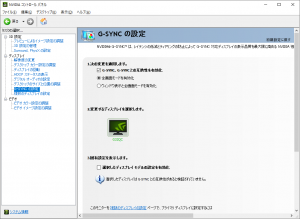
|
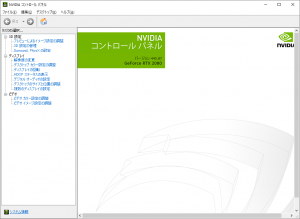
|
| NVIDIAの「G-SYNC Compatible」は「NVIDIAコントロールパネル」から設定することができる | OSD側で「FreeSync Premiere Pro」を無効化すると、設定項目そのものが表示されなくなる点には注意したい |
続いて「Overdrive」の設定を変えることで、残像感にどのような変化があるか確認しよう。OSDのデフォルトは「Balance」に設定されているが、「Picture」/「Balance」/「Speed」それぞれの違いを「Blur Busters UFO Motion Test」で確認してみよう。リフレッシュレートは165Hzに設定し、その際の映像をデジタルスチルカメラのスーパースローモーションで直接撮影している。
「Overdrive」については設定を「Speed」にすると、背景グレーの部分で僅かに残像感が抑えられている。また今回のテストでは画質の低下や不具合も特に見受けられないため、実際の使用で問題が無ければ設定を「Speed」とする方がより低残像でゲームをプレイできるだろう。

